Из следующего раздела вы узнаете, как подключить контроллер к сети мобильной связи и добавить в ПО Centralus. Обе операции должны выполняться владельцем контроллера: ему потребуется указать расчетную информацию и реквизиты для оплаты услуг мобильного интернета. После подключения на экране контроллера появится зеленый значок, как на изображении ниже.
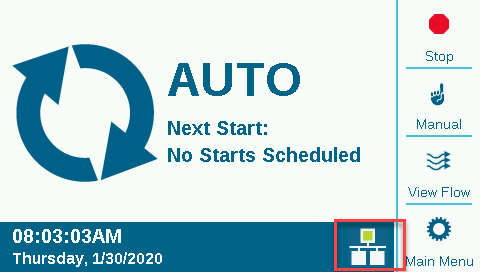
Нажмите кнопку Main Menu («Главное меню») и с помощью поворотного переключателя выберите раздел Settings («Настройки»). Нажмите на переключатель, чтобы подтвердить свой выбор. Прокрутите список вниз до пункта Networking («Сеть») и выберите его, нажав на переключатель. На экране Networking («Сеть») будет отображаться информация о модуле мобильной связи, в том числе данные о состоянии подключения и серийный номер устройства.
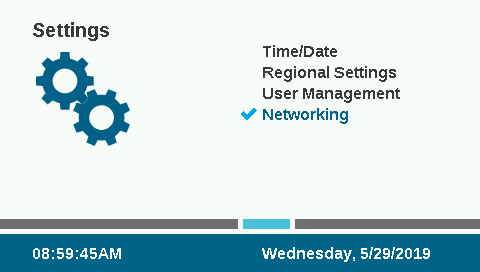
- Для большинства пользователей на территории Северной Америки по умолчанию будет выбран вариант zipitwireless.com.attz.
- Пользователям в других странах нужно нажать экранную кнопку Edit APN («Изменить APN») и в появившемся меню выбрать aws.inetd.gdsp.
Если вы планируете использовать службы передачи данных, рекомендуемые компанией Hunter, следующий раздел можно пропустить и сразу перейти непосредственно к настройке параметров программного обеспечения.
Если вы планируете использовать собственную службу и SIM-карту, вам понадобится заменить SIM-карту устройства (инструкция — в разделе «Установка»), а затем изменить название точки доступа (APN) в соответствии с информацией, предоставленной поставщиком услуг мобильной связи. Чтобы переименовать точку доступа, нажмите на экранную кнопку Edit APN («Изменить APN»). На экране появится список названий точек доступа. Прокрутите его вниз с помощью рукоятки настройки и выберите пункт Manual Entry («Ввести вручную»), нажав на рукоятку.
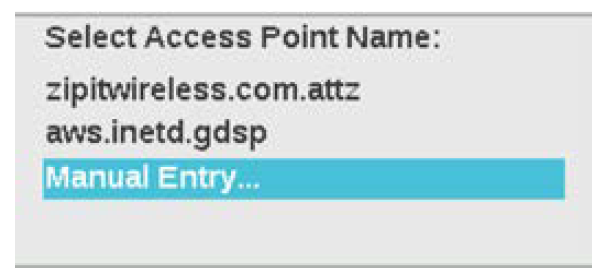
На экране появится окно ввода информации с клавиатурой. С помощью клавиатуры введите название точки доступа (APN) в полном соответствии с данными, предоставленными вашей организацией. При необходимости, для ввода точек, символов косой черты и других знаков пунктуации нажмите экранную кнопку Symbols («Символы»).
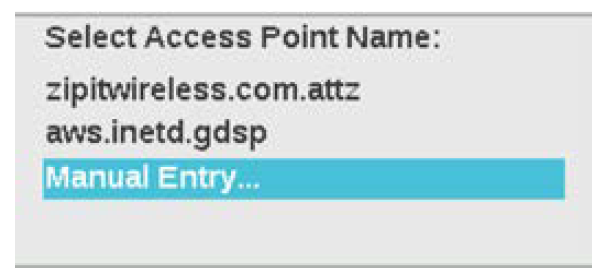
Убедитесь, что название точки доступа введено правильно. Затем с помощью рукоятки настройки выберите и нажмите на клавиатуре кнопку Done («Готово»). На экране снова появится раздел Network Info с указанием нового названия точки доступа (APN). После этого модуль будет готов к подключению через программное обеспечение.
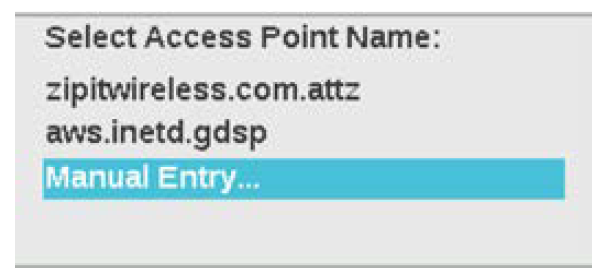
По-прежнему нужна помощь? Мы к вашим услугам!
Изложите свой вопрос, и мы постараемся найти для вас оптимальное решение.

